螢幕錄製工具對於創建教學課程、簡報、遊戲影片等非常有用。市面上也有很多流行的免費錄音工具,那麼如何選擇呢?今天這篇文章精選了 10款最好的免費螢幕錄影軟體 在市場上。它們包括 OBS、QuickTime、Xbox Game Bar、ShareX、CamStudio、Icecream Screen Recorder、免費在線屏幕錄影機、Screencastify 等。無論您想錄製長視頻還是無水印視頻,這裡總有一款工具滿足您的要求。仔細閱讀並選擇一個來開始記錄您的螢幕活動!

部分1。 如何評價最好的免費螢幕錄影機
為了找到好的錄影工具,本文利用市面上常用的工具進行了研究和測試。這是評估中的一些數據。
| 我們測試了多少 | 20 個適用於 Mac、Windows 和線上的免費螢幕錄影機 |
| 總錄音時間 | 48小時內處理。 |
| 我們記錄什麼 | 教學、演示、會議、遊戲影片、音訊、螢幕活動等。 |
| 我們如何評估結果 | 視訊品質、流暢度、功能和限制 |
根據這些統計數據,這裡列出了最好的免費螢幕錄製軟體。
| 適用於 Windows 6/11/10/8 和 Mac 的 7 款免費螢幕錄影機 | 前 4 名的免費線上螢幕錄影機 |
| OBS | 免費在線屏幕錄像 |
| 的QuickTime | Screencastify 螢幕錄影機 |
| Xbox遊戲欄 | Apowersoft線上錄影軟體 |
| ShareX | FlexClip 螢幕錄影機 |
| 了CamStudio | |
| 冰淇淋屏幕錄像機 |
要了解更多詳細信息,例如優點、缺點、限制等,您可以切換到下一部分。現在繼續閱讀!
您可以 信任藍光大師評論
- 我們的產品選擇流程始於對市場需求和受歡迎程度的深入研究,確保我們為您帶來最搶手和最受歡迎的商品。
- 我們文章中介紹的每件產品都經過 Blu-ray Master 技術精湛的內容團隊的嚴格測試。
- 在整個測試階段,我們深入研究了各種關鍵參數,包括功能、易用性、相容性、效能、錄製選項、錄音、編輯工具、匯出選項、浮水印限制、評論等。
- 利用來自信譽良好的評論平台的用戶回饋的見解,我們的評論流程豐富了現實世界的經驗。
- 我們積極收集和分析用戶回饋,不僅包括 Blu-ray Master 軟體的回饋,還包括其他領先產業競爭對手的產品回饋,以便為我們尊貴的用戶提供最具洞察力和競爭力的評論。
部分2。 排名前10位的免費屏幕錄像機
1 OBS工作室
OBS工作室 是一個用於視訊錄製和直播的開源程式。該程式可讓您創建各種場景,包括視窗擷取、圖像、文字、網路攝影機等。除了錄製之外,它還支援在 Twitch、YouTube 和 Facebook Live 等平台上直播。
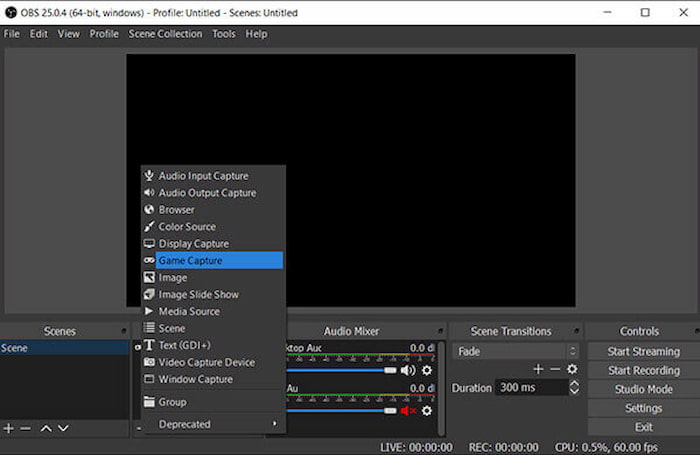
平台: Windows,Mac,Linux
導出浮水印: 沒有
最適合: 專業直播、高品質錄音
優點
- 提供錄製和串流內容的能力。
- 它可以根據各種串流媒體和錄製需求進行客製化。
缺點
- 適合初學者的陡峭學習曲線。
- 影響功能較弱的計算機的性能。
2 QuickTime播放器
QuickTime播放器 是一款影片播放、編輯、錄製工具。它可以錄製整個螢幕或選擇其中的一部分。支援使用內建麥克風、外接麥克風或其他音訊輸入裝置進行錄音。此外,它還提供基本的影片編輯功能,如修剪、分割和組合剪輯。
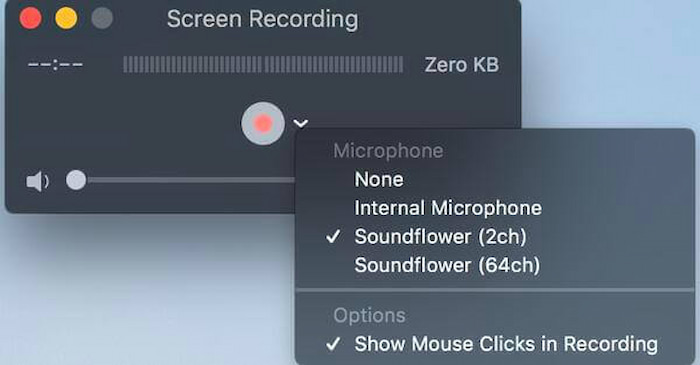
平台: Mac
導出浮水印: 沒有
最適合: 蘋果用戶快速錄影的需求
優點
- 與Apple生態系統很好地融合。
- 具有簡單功能的內建工具。
缺點
- 缺乏高階錄音功能。
- 有限的編輯功能。
3 Xbox遊戲欄
Xbox遊戲欄 是 Windows 11/10 內建的工具。它主要旨在增強 Windows PC 上的遊戲體驗。該工具可讓您在背景錄製遊戲過程的影片。它甚至可以幫助您將其設定為自動記錄遊戲的最後時刻。此外,它還支援在遊戲過程中快速截圖。
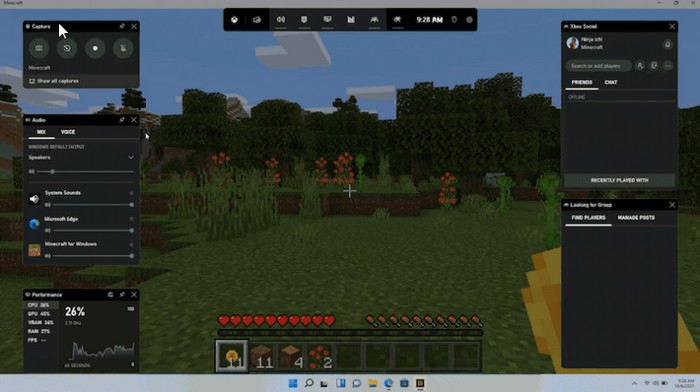
平台: Windows 11 / 10
導出浮水印: 沒有
最適合: 遊戲玩家快速錄製和分享遊戲
優點
- 它很容易訪問,對遊戲玩家有好處。
- 支援錄製的各種設置,例如解析度。
缺點
- 不適合複雜的錄音任務。
4 ShareX
ShareX 是一種螢幕擷取和生產力工具,主要適用於 Windows。它允許您錄製整個螢幕或選擇特定區域或視窗。錄製的影片可以儲存為多種格式,預設為MP4。更重要的是,它支援自訂熱鍵進行快速錄製,使流程高效、精簡。
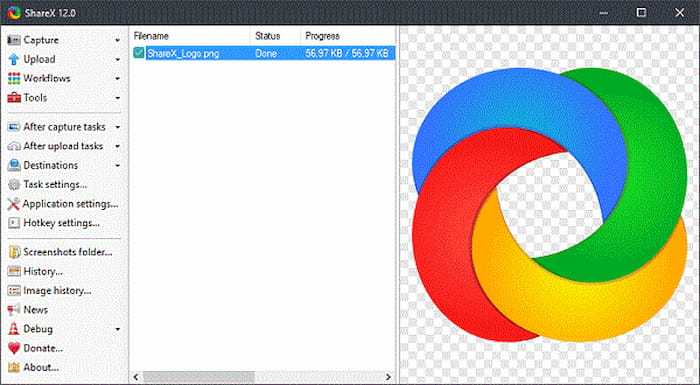
平台: Windows
導出浮水印: 沒有
最適合: 錄製短片並將其儲存為動畫 GIF
優點
- 它是開源的,具有廣泛的功能集。
- 各種自訂設置,例如幀速率和視訊品質。
缺點
- 介面可能會讓人不知所措且不直覺。
5 了CamStudio
了CamStudio 是一款免費的 PC 螢幕錄影機,可擷取所有螢幕上的視訊和音訊活動。它是製作影片教學和創建演示影片的理想選擇。此外,它還提供可自訂的遊標選項來記錄螢幕並添加螢幕註釋或個人浮水印。
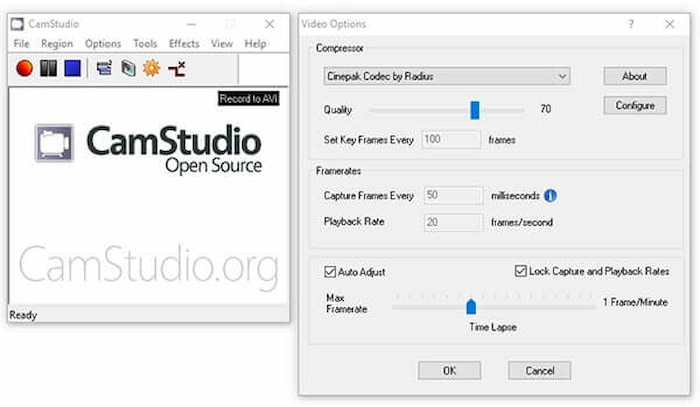
平台: Windows 10 / 8 / 7 / XP / Vista
導出浮水印: 沒有
最適合: 任務簡單,錄音要求最低。
優點
- 易於使用,可進行基本錄音。
- 整合媒體播放器來播放錄音。
缺點
- 缺乏現代功能和更新。
- 限製檔案格式(AVI 或 SWF)。
6 冰淇淋屏幕錄像機
冰淇淋屏幕錄像機 由 Icecream Apps 開發。它允許您記錄螢幕的部分或整個顯示。它還可以幫助您在視訊錄製期間啟用畫外音和應用程式內音訊。此外,您還可以在影片中繪製、勾勒輪廓以及添加文字或箭頭,以用於教學目的或突出顯示重要資訊。
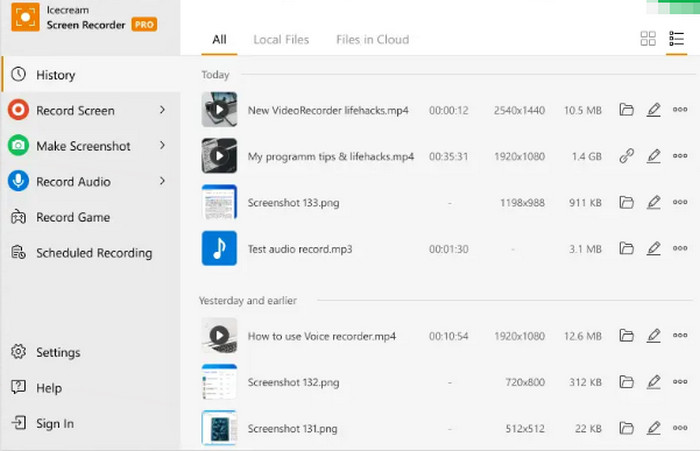
平台: 在Windows,Mac
導出浮水印: 是
最適合: 適合快速且簡單的螢幕捕獲
優點
- 使用簡單,提供基本的編輯功能。
- 它可以保存為各種視訊檔案格式。
缺點
- 免費版本有時間限制。
7 免費在線屏幕錄像
免費在線屏幕錄像 是捕捉桌面螢幕上任何活動的可靠工具。它可以幫助您以畫中畫效果錄製螢幕活動、遊戲玩法和教學。此外,它還支援透過幾個步驟錄製音訊文件,無論是來自系統聲音還是麥克風。
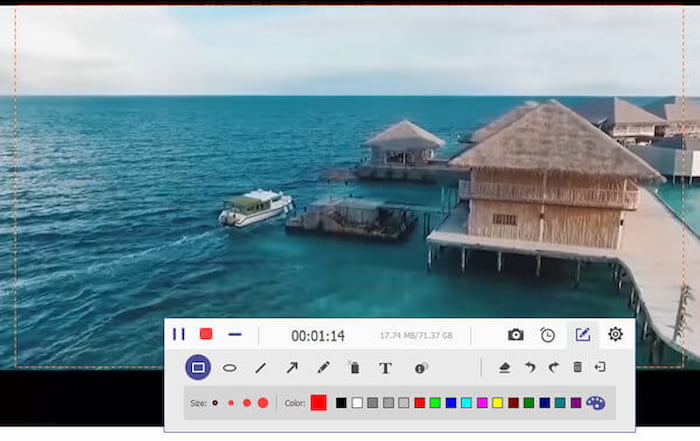
導出浮水印: 沒有
最適合: 高品質錄製螢幕
優點
- 介面友好,易於使用。
- 提供多種錄音品質選項。
缺點
- 僅在免費版本中匯出 WMV 影片。
8 Screencastify 螢幕錄影機
Screencastify 是一款適用於 Chrome 擴充功能的免費螢幕錄影機。該工具可以幫助您在幾秒鐘內捕獲、編輯和共享影片。使用 Screencastify,您可以擷取桌面活動、瀏覽器標籤和網路攝影機。此外,它還允許您免費創建和儲存最多 10 個影片。當然,它支援錄製影片的基本編輯。
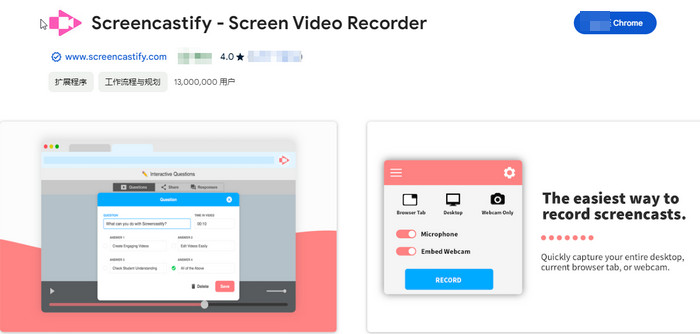
導出浮水印: 是
最適合: 具有簡單功能的瀏覽器擴充功能。
優點
- 易於使用,與 Google Drive 整合。
- 支援即時標註,突出重點。
缺點
- 錄製和儲存影片不超過30分鐘。
- 它導出時帶有浮水印。
9 Apowersoft線上錄影軟體
Apowersoft錄影大師提供免費的線上錄製版本。該工具可以捕獲您的螢幕和網路攝影機以及音訊。它允許您編輯螢幕截圖並即時或事後記錄。此外,它還支援上傳10GB錄音檔案到免費雲端儲存。
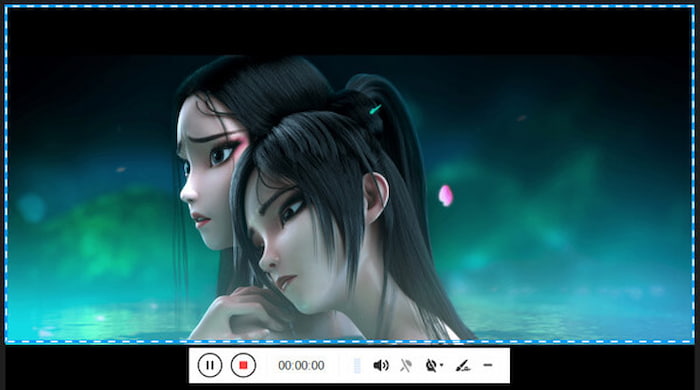
平台: Windows 11 / 10 / 8 / 7
導出浮水印: 沒有
優點
- 支持各種輸出格式。
- 即時標記很好用。
缺點
- 每個檔案的錄製時間限制為 3 分鐘。
- 為錄製的影片添加浮水印。
- 僅錄製高達 1080p 高清的影片。
10 FlexClip 螢幕錄影機
FlexClip 螢幕錄影機 是一個免費的線上螢幕錄影機。該工具可一鍵捕捉您的螢幕、網路攝影機和語音。它支援同時或單獨錄製螢幕活動和網路攝影機。同時,它允許您添加字幕、註釋、突出顯示和疊加,以豐富您的錄音內容。
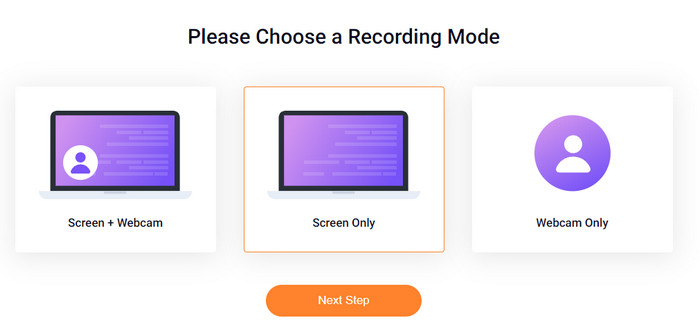
導出浮水印: 是
最適合: 免版稅的音樂和影片庫。
優點
- 一次捕獲螢幕最多 60 分鐘。
- 分別編輯螢幕錄製和攝影機錄製。
缺點
- 需要穩定的網路進行錄製。
- 有限的進階編輯功能。
部分3。 最佳免費螢幕錄影機的常見問題解答
-
什麼是最好的免費屏幕錄像機?
通常,最好的螢幕錄影機需要確保隱私和安全,然後需要穩定。例如, 免費在線屏幕錄像 是一個不錯的選擇。
-
有沒有免費、無時間限制的錄影軟體?
當然。有幾種免費的螢幕錄影機,沒有時間限制,例如 OBS Studio。它提供無限制的高品質錄製和串流媒體。
-
Screencastify 使用安全嗎?
是的,Screencastify 通常被認為對個人使用是安全的。它符合主要隱私法規並提供安全的資料處理。
-
Chrome 可以偵測螢幕錄製嗎?
通常,您造訪的網站無法偵測到螢幕錄製。 Chrome 內建沒有功能可在錄製畫面時通知您。
-
iPhone 有沒有免費的無水印錄影軟體?
是的,iPhone 配備了免費的內建螢幕錄製功能。您可以使用免費的錄音機來捕捉沒有浮水印的螢幕。
總結
市面上有很多免費但很好的螢幕錄影機。透過這篇詳細的評測,你可以選出你最喜歡的 屏幕錄像軟件 因此。無論您想尋找 Windows、Mac 還是線上版本,您總能找到合適的版本。當然,如果您還有其他問題或有更多軟體可以分享,歡迎留言!
藍光大師的更多內容


